Vamos a explicarte cómo bajar la resolución y tamaño de una foto. Hay muchísimas webs que te permiten hacer esto, pero nosotros vamos a hacerlo en Windows 10 o Windows 11 sin instalar nada, utilizando una aplicación que viene preinstalada en Windows y que te lo pone muy fácil para que puedas hacerlo.
Vamos a utilizar una aplicación llamada Fotos que viene preinstalada en Windows 10 y Windows 11, de forma que tú no vas a tener que descargar nada ni entrar en páginas web que apenas conoces. Todo lo que necesitas lo tienes ya en el ordenador.
Baja el tamaño de una foto fácilmente
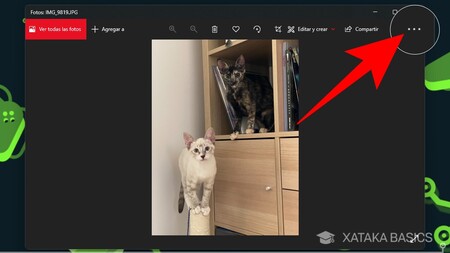
Lo primero que tienes que hacer es abrir la fotografía que quieras en la aplicación Fotos que viene preinstalada en Windows. Si no has instalado otra aplicación para ver fotos, con hacer doble click en el archivo se abrirá, pero si tienes otra aplicación asignada tendrás que hacerlo a mano. Una vez se abra la foto, pulsa en el botón ... de tres puntos que tienes arriba a la derecha.
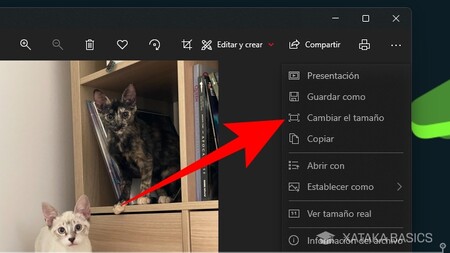
Cuando pulses en el botón de tres puntos, se abrirá un menú con varias opciones. En este menú, tienes que pulsar en la opción de Cambiar el tamaño que te aparecerá en tercer lugar.
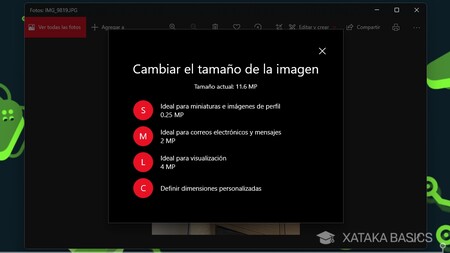
Cuando pulses en Cambiar el tamaño, se abrirá una ventana en la que puedes ver diferentes tamaños predeterminados para reducir con un solo click el tamaño de la imagen. Pero si prefieres elegirlo tú, pulsa en la opción de Definir dimensiones personalizadas que te aparecerá en cuarto lugar al final de la ventana. de
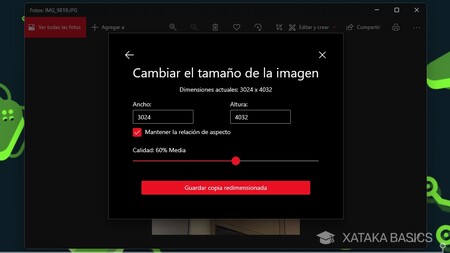
Si eliges la opción de definir por tu cuenta las dimensiones que le quieres poner a la foto, se abrirá una ventana en la que vas a poder hacerlo de dos maneras. Puedes escribir a mano el tamaño exacto que quieres que tenga la imagen, manteniendo o sin mantener la relación de aspecto. Y también tienes una barra para decidir el porcentaje de tamaño en el que quieres que se quede, y al hacerlo, se te indicará también la calidad que vas a conseguir.
Aquí, lo que debes saber es que cuanto más pequeña quede la foto menos tamaño ocupará, pero también perderá resolución y tamaño. Tienes que buscar un equilibrio dependiendo de lo que quieras. Y cuando lo tengas, simplemente pulsa en el botón de Guardar copia redimensionada, y se guardará una copia de la foto manteniendo el original





Ver 1 comentarios